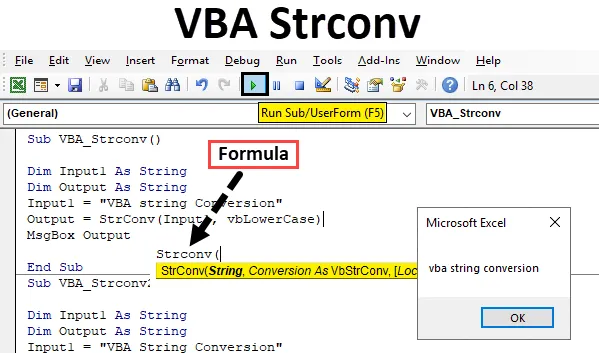
Função VBA Strconv
VBA Strconv , onde Strconv significa "Conversão de String". Todos sabemos que, no VBA, se queremos usar texto, precisamos usar a função String para definir variáveis. Com a ajuda da função Strconv no VBA, podemos alterar o texto para maiúsculas, minúsculas e letras maiúsculas e minúsculas sem selecionar a célula onde ela pode pertencer. O VBA Strconv não pode ser usado no Excel. Porém, no Excel, podemos alterar o texto Maiúsculas, Minúsculas e Letras Maiúsculas com comandos já definidos.
Sintaxe do StrConv no Excel VBA
A sintaxe da função VBA StrConv no Excel é a seguinte:

Conforme a sintaxe do StrConv;
- String = Conjunto de alfabetos e texto em qualquer formato.
- Conversão = Tipo de conversão que queremos aplicar a uma sequência selecionada.
Diferentes tipos de conversões são mencionados abaixo;
- vbUpperCase (ou 1) - Esta opção converte qualquer tipo de texto em Superior.
- vbLowerCase (ou 2) - Esta opção converte qualquer tipo de texto em Lower.
- vbProperCase (ou 2) - Esta opção converte qualquer tipo de texto em Letras Maiúsculas, o que significa que a primeira letra de cada palavra estará em maiúscula e as restantes serão em minúscula.
- vbUniCode (ou 64) - converte o texto em Unicode.
- vbFromUniCode (ou 128) - converte Unicode em código do sistema padrão, que pode ser qualquer coisa.
Como usar o VBA StrConv no Excel?
Vamos aprender como usar uma função VBA StrConv com alguns exemplos no Excel.
Você pode fazer o download deste modelo do VBA Strconv Excel aqui - Modelo do VBA Strconv ExcelExemplo # 1 - VBA StrConv
Etapa 1: Agora abra um novo módulo no Insert.
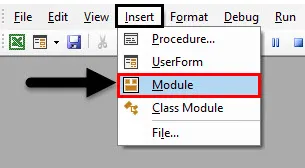
Etapa 2: para converter um texto em diferentes formatos de maiúsculas e minúsculas, precisamos definir 2 variáveis. Vamos considerar nossa primeira variável Input1 como String, como mostrado abaixo.
Código:
Sub VBA_Strconv () Dim Input1 como String End Sub
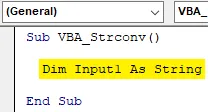
Etapa 3: Agora escolha outra variável e atribua-a como String . Aqui, nossa segunda variável é Saída .
Código:
Sub VBA_Strconv () Dim Input1 como String Dim Output como String End Sub
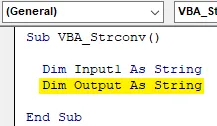
Etapa 4: agora atribua qualquer texto à variável definida Input1. Aqui, consideramos uma sequência de texto "Conversão de string do VBA" que possui a primeira palavra em maiúsculas, a segunda palavra em minúscula e a terceira palavra em maiúsculas e minúsculas.
Código:
Sub VBA_Strconv () Dim Input1 como string Dim Output como string Input1 = "Conversão de string do VBA" End Sub
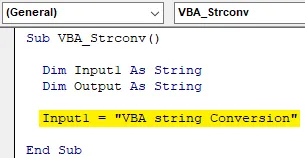
Etapa 5: Agora, na variável Output, colocaremos os valores armazenados na Input1 com a ajuda da função StrConv, como mostrado abaixo.
Código:
Sub VBA_Strconv () Dim Input1 como string Dim Output como string Input1 = "Conversão de string do VBA" Output = StrConv (End Sub
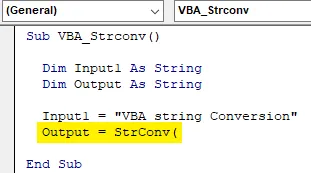
Etapa 6: Agora, na função StrConv, atribua a variável Input1 e o tipo de caso que queremos converter. Vamos escolher o vbLowerCase primeiro para o texto em minúsculas, como mostrado abaixo.
Código:
Sub VBA_Strconv () Dim Input1 como string Dim Output como string Input1 = "Conversão de string do VBA" Output = StrConv (Input1, vbLowerCase) End Sub
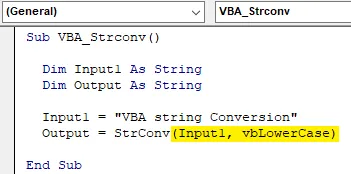
Etapa 7: Agora atribua a caixa de mensagem à variável Output para ver o resultado da função StrConv.
Código:
Sub VBA_Strconv () Dim Input1 como string Dim Output como string Input1 = "Conversão de string do VBA" Output = StrConv (Input1, vbLowerCase) MsgBox Output End Sub
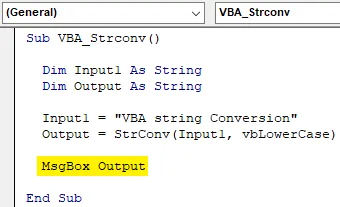
Etapa 8: Feito isso, compile o código e execute-o clicando no botão Reproduzir, localizado abaixo da barra de menus. Iremos receber uma caixa de mensagem com todas as letras em minúsculas, como mostrado abaixo.
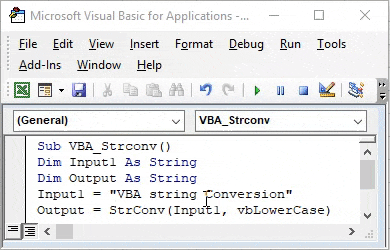
Exemplo # 2 - VBA StrConv
Neste exemplo, veremos como o vbUpperCase funciona para o mesmo texto que escolhemos no exemplo acima. Para isso, continuaremos usando o mesmo código, mas alteraremos o tipo de conversão apenas na função StrConv .
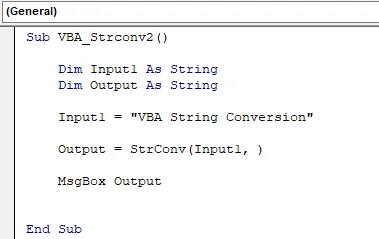
Etapa 1: agora adicione o tipo de conversão na sintaxe StrConv como " vbUpperCase ", como mostrado abaixo.
Código:
Sub VBA_Strconv2 () Dim Input1 como string Dim Output como string Input1 = "Conversão de string do VBA" Output = StrConv (Input1, vbUpperCase) MsgBox Output End Sub
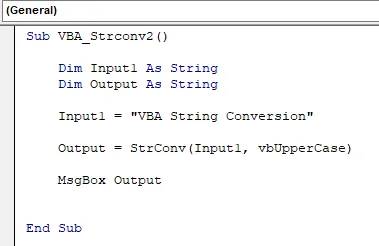
Etapa 2: Compile novamente e execute o código. Veremos que o tipo de conversão vbUpperCase converteu o texto armazenado na Entrada1 em maiúsculas, como mostrado abaixo.
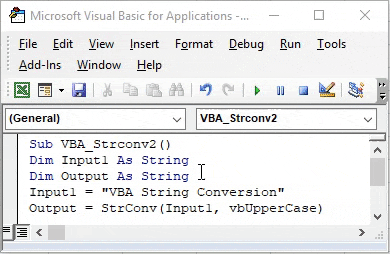
Exemplo # 3 - VBA StrConv
Neste exemplo, veremos como o vbProperCase funciona para o mesmo texto que vimos nos exemplos acima. Novamente,
Etapa 1: escolheremos o mesmo código que vimos nos exemplos.
Código:
Sub VBA_Strconv3 () Dim Input1 como string Dim Output como string Input1 = "Conversão de string do VBA" Output = StrConv (Input1, vbProperCase) MsgBox Output End Sub
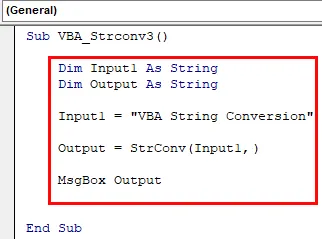
Etapa 2: Agora adicione o tipo de conversão na sintaxe StrConv como " vbProperCase ", como mostrado abaixo.
Código:
Sub VBA_Strconv3 () Dim Input1 como string Dim Output como string Input1 = "Conversão de string do VBA" Output = StrConv (Input1, vbProperCase) MsgBox Output End Sub
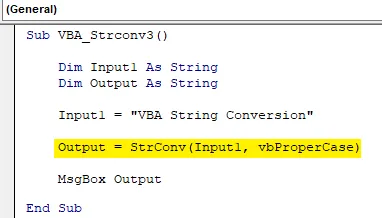
Etapa 3: Compile novamente e execute o código. Veremos que o tipo de conversão vbProperCase converteu o texto armazenado na Entrada1 em maiúsculas, como mostrado abaixo, o que significa que a primeira letra de todas as palavras estará em CAPS e o restante das letras será pequeno.
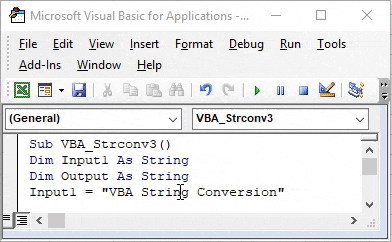
Exemplo # 4 - VBA StrConv
Neste exemplo, realizaremos a conversão de uma string com a ajuda de vbFromUnicode . Para isso novamente, precisaríamos de um módulo.
Etapa 1: Agora abra um novo módulo na lista de menus Inserir e inicie a subcategoria do VBA Strconv, como mostrado abaixo.
Código:
Sub VBA_Strconv4 () End Sub
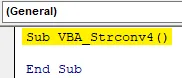
Etapa 2: De maneira semelhante à que vimos nos exemplos anteriores, usaremos novamente as mesmas variáveis Entrada1 e Saída. Atribua a variável Input1 como Long.
Código:
Sub VBA_Strconv4 () Dim Input1 As Long End Sub

Etapa 3: e atribua a segunda variável Output como Byte . Isso ocorre porque armazenaremos Unicode aqui.
Código:
Sub VBA_Strconv4 () Dim Input1 As Long Dim Output () Como Byte End Sub
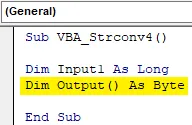
Etapa 4: Agora, na variável Output, use a função Strconv, como mostrado abaixo. E conforme a sintaxe, use qualquer sequência. Estamos usando o mesmo texto que vimos acima e selecionamos o tipo de conversão como vbFromUnicode .
Código:
Sub VBA_Strconv4 () Dim Input1 Como Saída Dim Longa () Como Byte Output = StrConv ("Conversão de Cadeias VBA", vbFromUnicode) End Sub
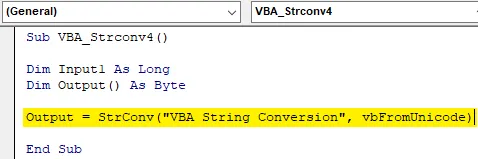
Etapa 5: abra um loop For-Next, como mostrado abaixo.
Código:
Sub VBA_Strconv4 () Dim Input1 Como Saída Dim Longa () Como Byte Output = StrConv ("Conversão de Cadeias VBA", vbFromUnicode) Para o Próximo Fim Sub
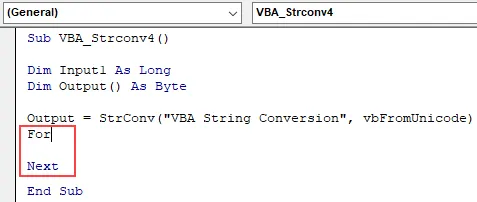
Etapa 6: No loop For, forneça o valor de 0 a UBound para a variável Output em Input1 .
Código:
Sub VBA_Strconv4 () Dim Input1 como saída Dim longa () como Byte Output = StrConv ("Conversão de cadeias VBA", vbFromUnicode) Para Input1 = 0 To UBound (Output) Próxima extremidade Sub
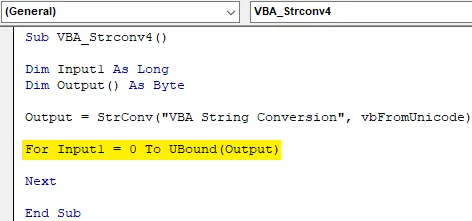
Etapa 7: Por fim, para imprimir os valores armazenados na entrada1 através do loop for, usaremos Debug.Print como mostrado abaixo.
Código:
Sub VBA_Strconv4 () Dim Input1 como saída Dim longa () como Byte Output = StrConv ("Conversão de cadeias VBA", vbFromUnicode) Para Input1 = 0 Para UBound (Output) Debug.Print Output (Input1) Next End Sub
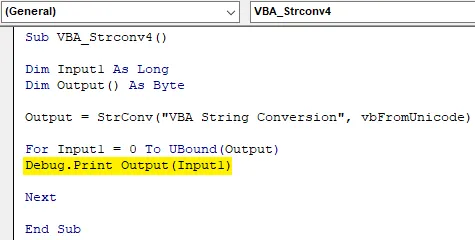
Etapa 8: agora execute o código. Veremos, na janela imediata, a sequência do Unicode aparecerá aleatoriamente.
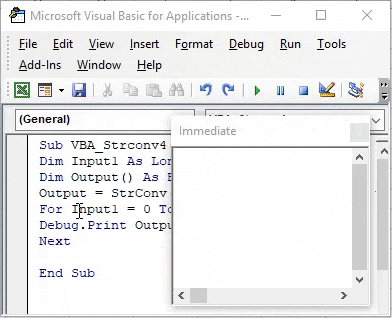
Prós do VBA Strconv
- Um longo conjunto de dados pode ser facilmente formatado com fontes adequadas com o VBA Strconv .
- Para manter um banco de dados em que precisamos manter as fontes apropriadas usadas principalmente, podemos escolher o VBA Strconv para converter fontes em qualquer formato.
Coisas para lembrar
- Só pode ser usado para textos.
- Esse processo é semelhante à função de inserção do Excel, onde podemos usar as funções Superior, Inferior e Adequada para converter as fontes.
- Pode ser automatizado gravando uma macro. Isso dará os mesmos resultados que o VBA Strconv.
- Salve o arquivo em Macro Ative o Excel, para que você possa ver e editar o código no futuro.
- Podemos usar String ou Long para definir variáveis. Ambos podem ser usados para texto.
Artigos recomendados
Este é um guia para o VBA StrConv. Aqui, discutiremos como usar a Função VBA StrConv do Excel, além de exemplos práticos e modelo de excel para download. Você também pode consultar nossos outros artigos sugeridos -
- Copiar Colar Função no VBA
- Função Excel de Substring
- Subscrito VBA fora do intervalo
- Fórmula ISNUMBER do Excel